
Google Chrome is de populairste webbrowser ter wereld in 2023, en u bevindt zich waarschijnlijk op deze pagina omdat u een van de miljoenen bent die het elke dag gebruikt.
Maar die populariteit maakt Google Chrome ook een hoofddoel.
Wist u dat uw internetprovider, de overheid of kwaadwillende derden zonder een VPN voor Chrome te gebruiken, uw online activiteiten kunnen registreren en zelfs uw internetverkeer kunnen verstoren?
Het goede nieuws is dat het super eenvoudig is om een VPN voor Google Chrome te installeren en in te stellen.
De eenvoudigste (en veiligste) manier om internetverkeer te beschermen terwijl u de Chrome-webbrowser gebruikt, is door een VPN op apparaatniveau te installeren, op uw desktop- of laptopcomputer of smartphone.
Download gewoon de VPN-software en maak verbinding – al het internetverkeer, van Chrome of een andere app die u gebruikt, stroomt door de gecodeerde VPN-tunnel.
Volg de links om onze afzonderlijke installatiehandleidingen voor deze apparaten te lezen:
- Microsoft Windows
- Apple MacOS
- Android
- iOS (iPhone & iPad)
Sommige VPN’s worden geleverd met extra tools specifiek voor Google Chrome.
Dit worden VPN-browserextensies genoemd, en dat is waar we ons op concentreren in deze installatiehandleiding.
Hoewel ze over het algemeen niet hetzelfde privacyniveau bieden als het gebruik van OS-niveau VPN-software, kunnen VPN-browserextensies voor Chrome een geweldige extra functie zijn voor zware browsergebruikers.
Ze kunnen zelfs worden geleverd met extra tools zoals WebRTC-lekblokkers en ad-blokkers.
Het instellen van de VPN-browserextensie duurt slechts enkele minuten met onze behulpzame, gebruiksvriendelijke instructies om u door het proces te leiden.
Voordat je begint, heb je nodig…
- De nieuwste versie van de Google Chrome webbrowser.
- Een abonnement op een VPN-service die een browserextensie biedt voor Google Chrome. Niet alle providers maken Chrome-extensies, dus het is het beste om te controleren voordat u betaalt voor een langetermijnplan. U kunt onze lijst met de beste VPN’s voor Chrome hier lezen om uw beslissing gemakkelijker te maken.
- Een geverifieerd VPN-account. Zorg ervoor dat u op de e-mailverificatielink hebt geklikt om het account te activeren, anders werkt het misschien niet.
- De desktop-applicatie voor je VPN (misschien). Sommige VPN-providers hebben je nodig om de desktop- en Chrome-apps naast elkaar uit te voeren. Neem contact op met uw VPN-serviceprovider als dit nodig is.
Hoe u uw VPN-extensie in Chrome instelt
Hier leest u hoe u een VPN in Chrome installeert, met ExpressVPN als voorbeeld (we denken dat het de beste Chrome-extensie op de markt heeft):
- Ga naar de website van uw VPN-serviceprovider en zoek de downloadkoppeling voor de Google Chrome-browserextensie. Als u op die link klikt, gaat u naar de Chrome Web Store.
Door de website van de VPN-provider te bezoeken, vermijdt u potentieel gevaarlijke copycat-extensies die zich voordeed als het echte werk.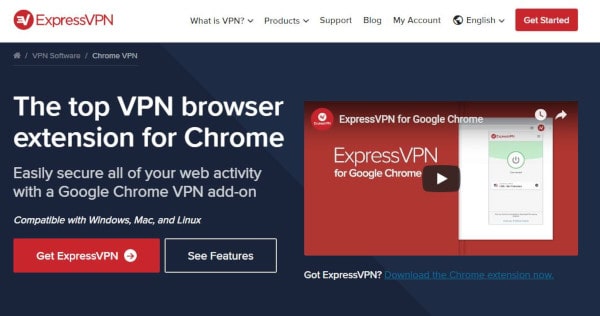
- Klik op de Toevoegen aan Chrome knop om de VPN-extensie te installeren.
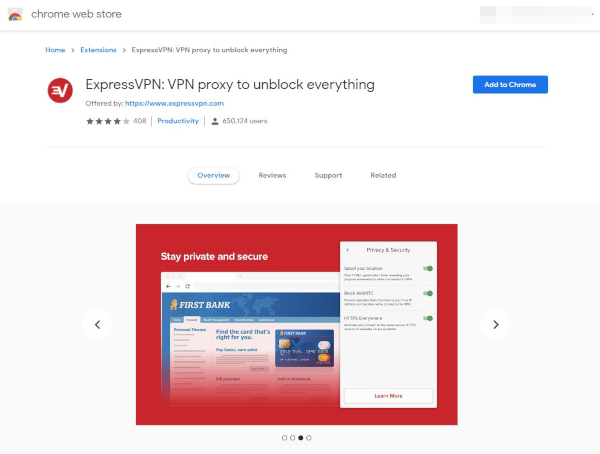
- Als u een vervolgkeuzelijst ziet met de machtigingen die de extensie nodig heeft om deze uit te voeren, moet u deze zorgvuldig controleren. Als u akkoord gaat met de machtigingen, klikt u op Voeg extensie toe.
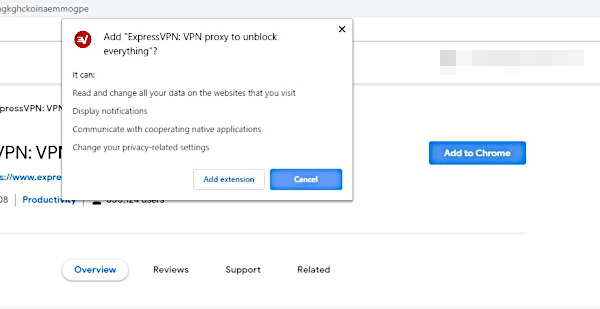
- De knop in de Chrome Web Store zegt nu Verwijder van Chrome, geeft aan dat uw VPN-extensie nu is geïnstalleerd (klik er niet op).
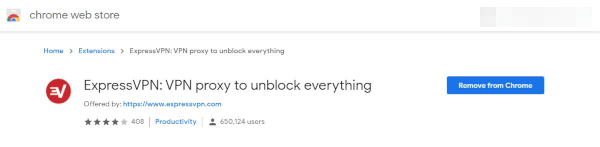
- In uw Google Chrome-browser, in de rechterbovenhoek, ziet u het pictogram voor uw extensie. Dit is meestal het logo van de VPN-provider. Klik eenmaal op het pictogram.
Dit opent de interface van de browserextensie. ExpressVPN geeft u wat informatie over de browserextensie. Klik Overspringen om naar de volgende dia te gaan.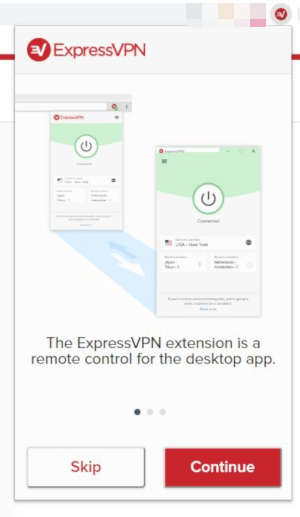
- Klik Begin om de installatie te voltooien.
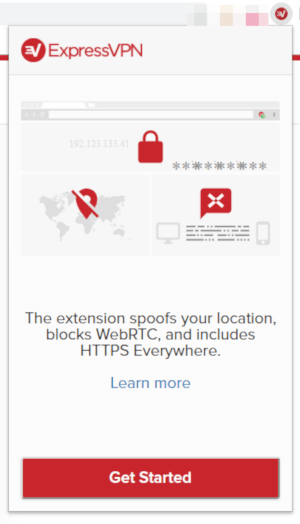
- Het hoofdscherm van de browserextensie wordt nu weergegeven. De Google Chrome-browserextensie van ExpressVPN heeft een grote verbindingsknop in het midden, wat ook veel voorkomt bij andere VPN-services.
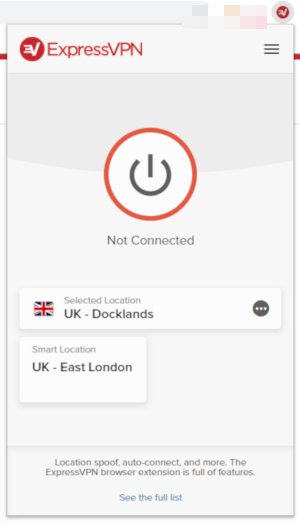
- Bekijk de beveiligingsinstellingen voordat u verbinding maakt met een server. U kunt deze meestal openen door op een tandwielsymbool of een hamburgermenu (drie horizontale lijnen) te klikken, zoals bij ExpressVPN.
Zorg ervoor dat WebRTC-lekblokkering overal is ingeschakeld en HTTPS om uw online beveiliging te optimaliseren.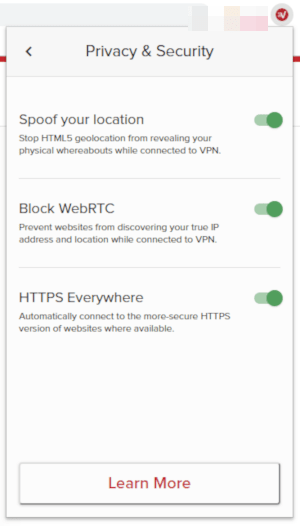
- Klik op de drie stippen om een serverlocatie te selecteren Geselecteerde locatie. Zoek de gewenste locatie en klik erop.
Sommige VPN-services, zoals ExpressVPN, worden geleverd met een Smart Location-functie, die automatisch de beste server voor u selecteert – meestal is deze het dichtst bij uw fysieke locatie..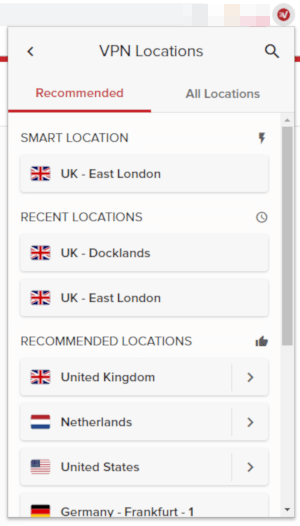
- Klik op de knop Verbinden. De verbindingsknop van ExpressVPN wordt groen wanneer deze succesvol is verbonden.
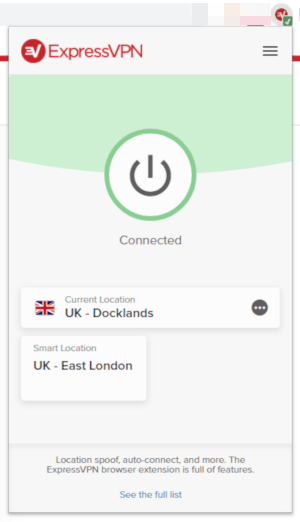
U hoeft geen gebruikersnaam en wachtwoord toe te voegen als u de ExpressVPN Chrome-extensie gebruikt, omdat deze uw inloggegevens van de desktop-app ophaalt.
Voor andere VPN-services moet u mogelijk uw accountgegevens invoeren voordat u verbinding maakt met een server.
Hier is het inlogscherm op de browserextensie van NordVPN voor Chrome:
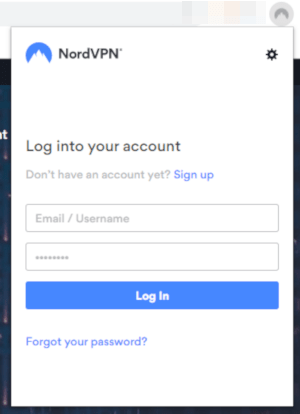
Hulp bij uw browserextensie & Probleemoplossen
Als er iets niet werkt zoals verwacht met uw VPN-browserextensie voor Chrome, moet uw eerste aanspreekpunt uw VPN-serviceprovider zijn, omdat het klantenserviceteam het best is uitgerust om eventuele problemen op te lossen.
Controleer ook nogmaals of uw inloggegevens correct zijn. Afhankelijk van de VPN-service moet u zich mogelijk aanmelden bij de app met een gebruikersnaam in plaats van uw e-mailadres.
Als u een grijze X op het ExpressVPN Chrome-extensiepictogram ziet, is dit een teken dat de extensie de desktop-applicatie niet kan vinden.
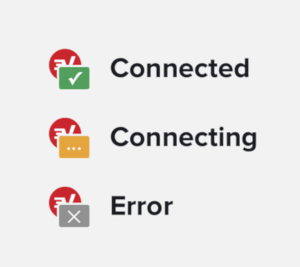
ExpressVPN werkt samen met de desktoptoepassing, dus zorg ervoor dat de app eerst wordt geïnstalleerd om verbinding te maken.
De meeste andere VPN-services hebben browserextensies die onafhankelijk van de desktop-app werken, dus u hoeft de twee stukjes software niet samen te gebruiken – hoewel we u aanraden om de ultieme privacybescherming te doen.
Als uw VPN-browserextensie nog steeds niet werkt, hebt u deze mogelijk niet correct ingesteld of is deze mogelijk op de verkeerde plaats op uw computer geïnstalleerd. Om dit op te lossen, klikt u op het pictogram in Chrome en installeert u het opnieuw.
Wat is een VPN-browserextensie voor Chrome?
Veel VPN-services bieden browserextensies voor Google Chrome, Mozilla Firefox en andere webbrowsers, maar wat zijn ze precies??
Nou, een browserextensie creëert meestal een proxy-verbinding. Het is eigenlijk geen VPN.
Hoewel sommige VPN-browserextensies browserverkeer coderen, doen ze dat niet allemaal, dus pas op voor deze omdat ze geen volledige bescherming bieden.
Zelfs de browserextensies die browserverkeer coderen, coderen geen verkeer buiten de browser, dus andere apps blijven onbeschermd.
U kunt meer lezen over het verschil tussen proxy’s en VPN’s in onze speciale gids.
Het is echter een ander verhaal voor ExpressVPN, omdat de browserextensie samenwerkt met de desktop-app om niet alleen volledige dekking te bieden voor uw Chrome-verkeer, maar ook voor al het andere internetverkeer op uw apparaat..
Je kunt de Chrome-browserextensie van ExpressVPN beschouwen als een afstandsbediening voor de hoofdapp. Hiermee kunt u de VPN-servers wijzigen zonder uw webbrowser te verlaten of te minimaliseren.
Wat is de beste VPN voor Google Chrome?
De beste VPN voor Google Chrome is ExpressVPN – de VPN-service die we hebben gebruikt om deze installatiehandleiding te maken.
ExpressVPN is het volledige pakket; het is snel, betrouwbaar, veilig en beveiligd en wordt geleverd met een complete browserextensie voor Google Chrome.
In tegenstelling tot andere VPN-browserextensies werkt de Chrome-extensie van ExpressVPN samen met de desktop-app om volledige bescherming te bieden, terwijl het een nog eenvoudiger en toegankelijkere interface biedt voor zware browsergebruikers.
Je kunt onze volledige, onafhankelijke beoordeling van ExpressVPN hier lezen.
Zijn VPN-browserextensies veilig??
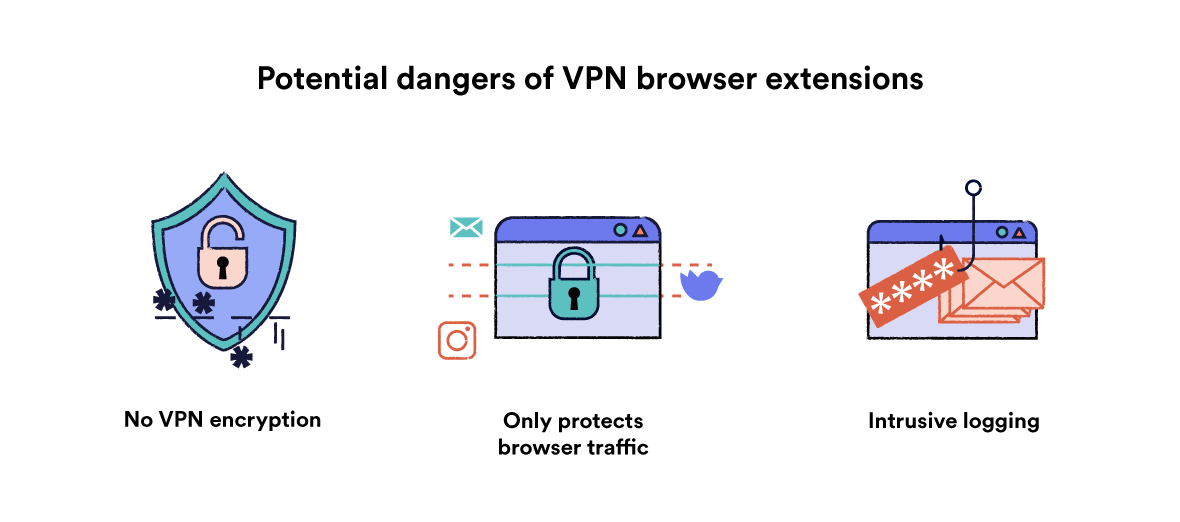
Niet alle VPN-browserextensies zijn veilig.
Hola is een voorbeeld van een gevaarlijke browserextensie die zichzelf maskeert als een VPN-service.
Niet alleen registreert het al uw online activiteiten, maar het werkt ook door uw echte IP-adres in zijn netwerk op te nemen. Dit betekent dat iemand anders uw IP-adres kan gebruiken om te doen wat ze op internet willen.
Hoewel niet alle browserextensies zo extreem zijn, moet je er rekening mee houden dat browserextensies proxy’s zijn (geen echte VPN’s).
Hierdoor blijft al het internetverkeer buiten de webbrowser blootgesteld aan derden.
Sommige proxy-extensies coderen niet eens browserverkeer. Ze vervalsen eenvoudig uw IP-adres, waardoor u lijkt te verbinden vanaf een andere locatie.
Om die redenen raden we niet aan om zelf browserextensies te gebruiken, omdat ze niet dezelfde privacyniveaus bieden als de juiste VPN-apps.
Als uw VPN een browserextensie heeft, kunt u deze mogelijk naast de hoofd-VPN-app gebruiken.
Neem eerst contact op met uw VPN-serviceprovider, omdat sommige browserextensies niet kunnen worden gebruikt wanneer de belangrijkste VPN-app is verbonden.
Kunt u een gratis VPN-browserextensie krijgen?
Ja, je kunt sommige VPN-browserextensies gratis krijgen, maar zoals eerder gezegd, sommige zijn gevaarlijk om te gebruiken.
Hier zijn enkele gratis browserextensies voor Chrome die veilig te gebruiken zijn:
- CyberGhost
- Verstop me
- TunnelBear
- Windscribe
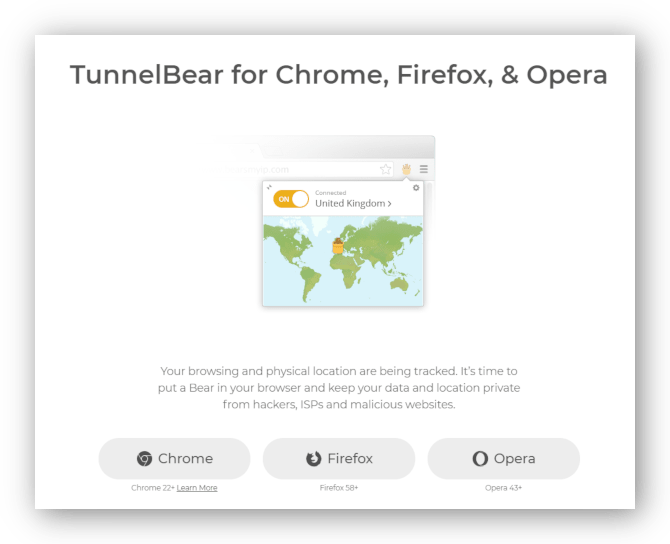
De meeste gratis VPN-browserextensies hebben echter beperkingen, waaronder gegevens- en snelheidsbeperkingen, en een klein servernetwerk.
Als u de beste VPN-browse-ervaring wilt, moet u ervoor betalen.
Wat te doen als uw VPN geen Chrome-browserextensie heeft
Maak je geen zorgen!
Als uw VPN-service niet wordt geleverd met een browserextensie voor Google Chrome, is dit niet het einde van de wereld.
Zolang u een veilige VPN-service van hoge kwaliteit gebruikt, wordt al uw internetverkeer (inclusief dat van Google Chrome) door de gecodeerde VPN-tunnel geleid zodra u verbinding maakt met een VPN-server.
Browser-extensies zijn handige extra’s, maar zijn zeker niet essentieel.
Zijn er VPN-browserextensies voor Mozilla Firefox, Opera of Apple Safari?
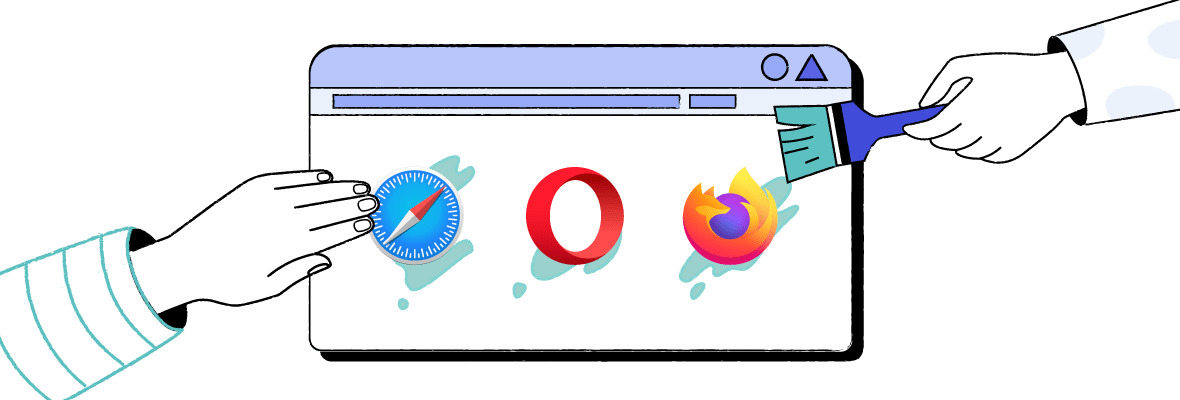
Ja, er zijn ook VPN-browserextensies beschikbaar voor die webbrowsers.
De meeste VPN-browserextensies zijn beschikbaar voor Google Chrome of Mozilla Firefox – u kunt hier onze topaanbevelingen voor Mozilla Firefox lezen – maar er zijn enkele VPN-providers die ook extensies voor Opera en Safari hebben.
TunnelBear en Private Internet Access zijn voorbeelden van VPN-services die worden geleverd met een browserextensie voor Opera.
Er zijn momenteel geen VPN-browserextensies voor Safari die we zouden aanbevelen – in onze testen zijn ze allemaal niet aan onze normen voldaan.
Hoe een VPN-browserextensie voor Chrome te verwijderen
Als u uw VPN-browserextensie niet meer wilt gebruiken, kunt u deze eenvoudig verwijderen uit Google Chrome.
Open gewoon een Chrome-venster, klik met de rechtermuisknop op het extensiepictogram en klik Verwijder van Chrome.
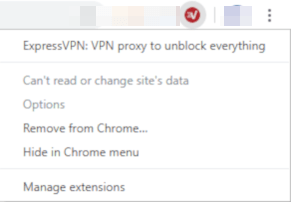
Wat zijn WebRTC-lekken?
WebRTC is een browsertechnologie waarmee audio- en videocommunicatie binnen webpagina’s kan werken.
Deze technologie kan er echter toe leiden dat uw IP-adres wordt blootgesteld, zelfs wanneer u een VPN gebruikt – hoewel de beste VPN’s ervoor zullen zorgen dat dit niet gebeurt.
Wanneer uw IP-adres wordt onthuld, wordt dit een WebRTC-lek genoemd. U kunt alles over WebRTC-lekken lezen in onze lektestgids.
U kunt een lektest uitvoeren om te zien of uw IP-adres wordt blootgesteld door deze pagina te bezoeken. Als u uw ware IP-adres kunt zien in de testresultaten, ondervindt u een WebRTC-lek.
Sommige VPN-browserextensies worden geleverd met WebRTC-lekblokkering, dus zorg ervoor dat u deze inschakelt voordat u begint met browsen.
Als u daarna nog steeds WebRTC-lekken ondervindt, kunt u WebRTC het beste helemaal uitschakelen.
WebRTC uitschakelen is echter een beetje lastig als u Google Chrome gebruikt.
In tegenstelling tot andere webbrowsers, zoals Mozilla Firefox, waarmee u WebRTC via de browserinstellingen kunt uitschakelen, moet u een add-on of extensie van derden gebruiken om het uit te schakelen op Chrome.
Zelfs dan zijn deze extensies niet altijd 100% effectief.
Het is het beste om een hoogwaardige VPN-service zoals ExpressVPN te gebruiken om WebRTC-aanvragen te blokkeren of zelfs een privacyvriendelijk alternatief voor Google Chrome te gaan gebruiken.
Als dat klinkt als iets waar je in geïnteresseerd zou zijn, lees dan verder voor enkele suggesties.
Alternatieven voor Google Chrome Web Browser
Google Chrome is misschien wel een van de populairste webbrowsers die er zijn, maar het is verre van de meest privé.
Wanneer u bent aangemeld bij uw Google-account, verzamelt het in feite heel veel gegevens over u en gebruikt die informatie voor advertentiedoeleinden.
Er is ook geen manier om WebRTC uit te schakelen binnen de Google Chrome-instellingen, iets dat ertoe kan leiden dat uw IP-adres wordt blootgesteld.
Hoewel Google beweert de privacy van Chrome te verbeteren, zijn sommige critici sceptisch.
Er zijn echter een handvol webbrowsers ontworpen met privacy in het achterhoofd – deze Google Chrome-alternatieven bieden de hoogste niveaus van privacy en beveiliging.
- Firefox
- Firefox Focus
- Waterfox
- GNUzilla IceCat
- Dappere browser
- Ungoogled Chronium
Mogelijk moet u echter spelen met de instellingen om de privacyniveaus te optimaliseren – u kunt hier alles over lezen in onze gids met privébrowsers.
U moet ook overwegen om een privacyvriendelijke zoekmachine zoals DuckDuckGo.com te gebruiken om uw persoonlijke gegevens verder te beschermen.

